De TechieWriter
A barra de tarefas é muito útil e todos estamos acostumados a tê-la sempre na parte inferior das telas do Windows. Mas se você é um daqueles usuários que deseja que a barra de tarefas apareça apenas se for necessário, então temos a solução perfeita para você. Basta seguir as duas etapas fáceis listadas abaixo para ocultar a Barra de Tarefas no Windows 10:
1. Clique com o botão direito em um local vazio na barra de tarefas que fica na parte inferior da tela. Agora, um menu de contexto do botão direito do mouse será aberto para você. Neste menu, procure uma opção que diz Configurações da barra de tarefas ou Definições ou Propriedades. Depois de encontrá-lo, clique nele para abrir a janela de configurações da barra de tarefas.
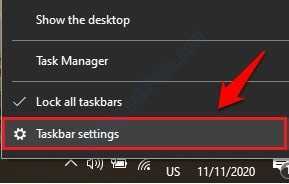
2. Assim que a janela da barra de tarefas abrir, tudo o que você precisa fazer é ligar o botão que diz ‘Ocultar automaticamente a barra de tarefas no modo desktop‘. Quando este botão é ativado, se o mouse não estiver na posição da barra de tarefas, a barra de tarefas ficará oculta. Se você mover o mouse para a posição da barra de tarefas, ele reaparecerá automaticamente.
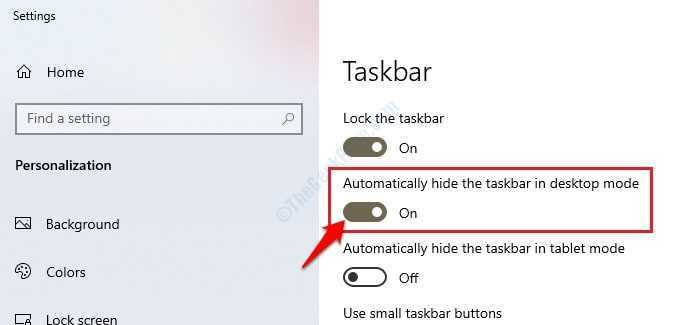
Espero que este método funcione para você. Se você quiser que a barra de tarefas volte ao seu lugar, como antes, basta voltar para a janela de configurações da barra de tarefas e alternar o botãoOcultar automaticamente a barra de tarefas no modo desktop‘Botão desligado.


